给视频施加慢动作效果其实非常简单,现在大多数视频剪辑软件都内置了非常方便的功能。下面我将介绍几种最常用且容易上手的软件和方法:
"核心思路:" 选择视频片段,然后将其播放速度降低。
"方法一:使用手机自带的视频编辑功能(最简单快捷)"
几乎所有现代智能手机(iOS 和 Android)都内置了不错的视频编辑器。
1. "找到并打开“照片”或“视频”应用:" 通常这些应用自带编辑功能。
2. "选择要编辑的视频:" 点击选择你想要添加慢动作效果的视频片段。
3. "进入编辑模式:" 点击“编辑”按钮。
4. "找到“速度”或“变速”选项:"
在 iOS 的“照片”编辑中,可能需要点击视频片段下方的“播放”按钮预览,然后点击屏幕上方的“慢动作”图标(通常像两个连在一起的播放按钮,一个快一个慢)。
在 Android 的“照片”或“视频”编辑中,通常在预览窗口下方或侧边栏会直接显示“速度”、“变速”或“速度调节”的滑块或选项。
5. "调整速度:"
点击“慢动作”或拖动速度滑块。
你会看到速度百分比,通常默认是 1x(正常速度)。向
相关内容:
在视频剪辑中,慢动作效果是一种非常实用且引人入胜的技巧。它不仅能够强调某个关键时刻,还能增强观众的观影体验,使视频更具艺术感和情感深度。本文将介绍如何为你的视频施加慢动作效果。
1.慢动作效果的作用
慢动作效果,顾名思义,就是通过降低视频片段的播放速度来达到“慢放”的效果。这种效果在多种场景中都非常有用。例如,在体育比赛中,慢动作可以帮助观众更清晰地看到运动员的动作细节;在电影中,慢动作则常被用来突出关键的情感瞬间,如角色的表情变化、动作的优雅程度等。通过慢动作,视频制作者能够更好地引导观众的视线,传达特定的情感和氛围。
2.施加慢动作的方法
要给视频施加慢动作效果,影忆是一款值得推荐的工具。它不仅操作简便,而且功能齐全,能够满足大众的视频剪辑需求。
2.1添加视频
首先,打开影忆软件,点击“添加视频”按钮,将你需要剪辑的视频片段添加到软件中。
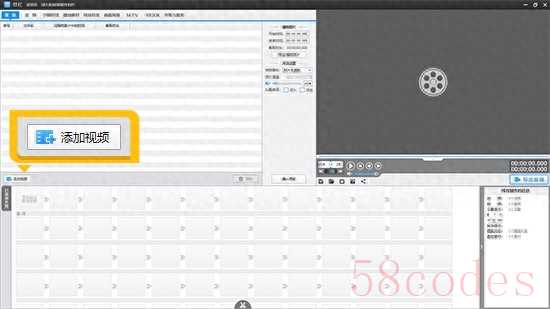 图1:添加视频
图1:添加视频2.2应用慢动作效果
接下来,右键点击选中的视频片段,在弹出的菜单中选择“魔术功能(变速/定格)”。在弹出的功能框中,你会看到“慢动作效果”的选项。点击该选项后,你可以自由设置“减速倍率”。这里的数值越大,视频的速度就越慢。你可以根据自己的需求,调整到一个合适的倍率,预览效果,直到满意为止。
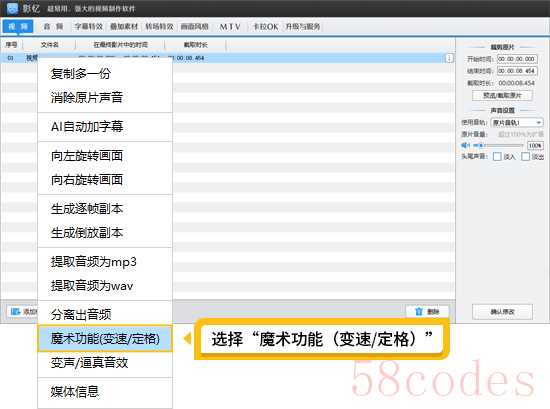 图2:选择魔术功能
图2:选择魔术功能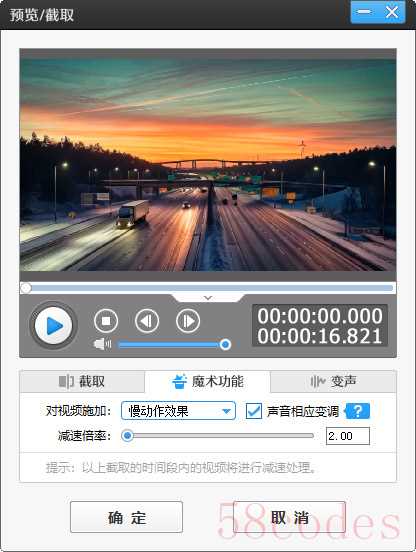 图3:应用慢动作效果
图3:应用慢动作效果3.中间某一段想要施加慢动作效果
如果你的视频中只有某一段需要施加慢动作效果,那么你可以使用影忆的“超级剪刀”功能来分割视频。首先,找到你想要慢放的那段视频的起始点和结束点,分别使用“超级剪刀”进行分割。这样,你就得到了一个独立的视频片段,只包含你想要慢放的部分。然后,右键点击这个片段,按照上面的步骤应用“慢动作效果”即可。
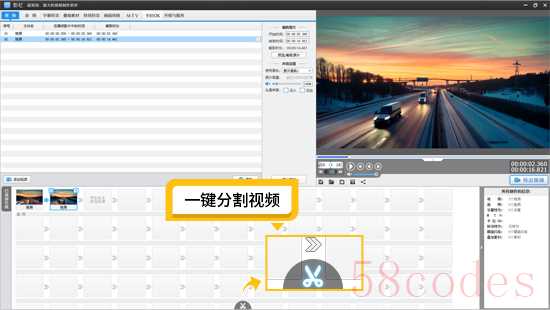 图4:分割视频
图4:分割视频 图5:慢动作效果
图5:慢动作效果4.如何流畅应用慢动作效果
在施加慢动作效果时,保持视频的流畅性至关重要。以下是一些建议,帮助你更好地应用慢动作效果:
选择合适的减速倍率:减速倍率不宜过高,否则视频可能会显得过于卡顿。一般来说,选择一个既能达到你想要的效果又不会让视频变得不自然的倍率是比较合适的。
平滑过渡:在慢动作片段与正常速度片段之间添加平滑的转场、滤镜效果,可以避免视频在切换时显得突兀。影忆软件提供了多种过渡效果供你选择。
预览和调整:在应用慢动作效果后,务必进行预览,观察效果是否符合预期。如果不满意,可以调整减速倍率或重新选择需要慢放的片段。
通过以上步骤,你就可以轻松地为你的视频施加慢动作效果了。无论是想要突出某个精彩瞬间,还是想要营造特定的情感氛围,慢动作效果都是一个非常有效的工具。希望这篇文章能帮助你更好地掌握这一技巧,创作出更加精彩的作品!

 微信扫一扫打赏
微信扫一扫打赏
 支付宝扫一扫打赏
支付宝扫一扫打赏
